
Колдонуучу iPhone'дан кокустан жок кылган бардык маалыматтарды калыбына келтирүүгө болот. Бул үчүн көбүнчө резервдик көчүрмөлөр колдонулат, бирок үчүнчү жактын программалары жардам бериши мүмкүн. Кээ бир учурларда SMSти калыбына келтирүү үчүн, SIM карталарды окуган атайын аппарат иштей баштайт.
Билдирүүнү калыбына келтирүү
IPhone'до эч кандай бөлүм жок Жакында жок кылындымазмунун таштандыдан калыбына келтирүүгө мүмкүндүк берди. SMS-билдирүүлөр камдык көчүрмөлөр же SIM-карталарды окуу үчүн атайын жабдуулар жана программалар аркылуу гана кайтарылышы мүмкүн.
SIM картадан маалыматтарды калыбына келтирүү ыкмасы тейлөө борборлорунда колдонулаарын эске алыңыз. Андыктан, алгач үйдөн өзүңүзгө керектүү билдирүүлөрдү кайтарып берүүгө аракет кылыңыз. Бул көп убакытты талап кылбайт жана акысыз.
Дагы окуңуз:
IPhone кыска жазуусун калыбына келтирүү
Калыбына келтирүү калыбына келтирилген сүрөттөр / өчүрүлгөн видеону iPhone'го
1-ыкма: Enigma калыбына келтирүү
Enigma Recovery - SMSти калыбына келтирүү үчүн кошумча шаймандарды талап кылбаган пайдалуу программа. Анын жардамы менен сиз байланыштарды, кыска жазууларды, видеолорду, сүрөттөрдү, чалууларды, заматта кабарчылардын маалыматтарын жана башка көптөгөн нерселерди калыбына келтире аласыз. Enigma калыбына келтирүү iTunesтин ордуна анын резервдик көчүрмөлөрүн түзүү жана пайдалануу функцияларын алмаштыра алат.
Enigma Recovery программасын расмий сайтынан жүктөп алыңыз
- Компьютериңизден Enigma Recovery программасын жүктөп, орнотуп жана ачыңыз.
- Мурун күйгүзүлүп, iPhone-ны USB кабели аркылуу туташтырыңыз "Учак режими". Муну кантип жасоо жөнүндө биздин макалада окуңуз 2-ыкма.
- Кийинки терезеде программа жок кылынган файлдарды издей турган маалыматтардын түрүн тандоо керек. Жанындагы кутучаны белгилеңиз "Кабарлар" жана чыкылдатыңыз Скандоону баштаңыз.
- Скандоонун аякташын күтө туруңуз. Бүткөндөн кийин, Enigma Recovery жакында жок кылынган SMSти көрсөтөт. Калыбына келтирүү үчүн, каалаган кабарды тандап, басыңыз "Экспорт жана калыбына келтирүү".
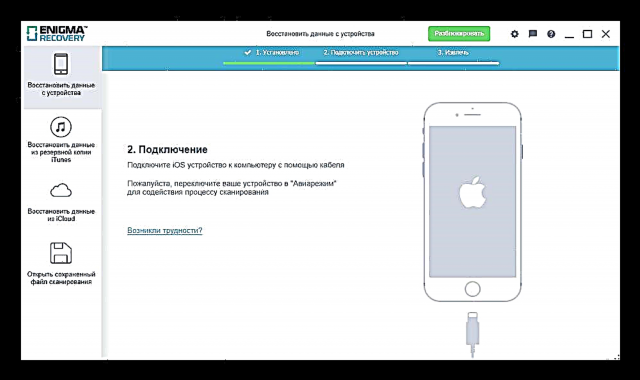
Толугураак: LTE / 3G'ди iPhone'дон кантип өчүрүү керек


Ошондой эле караңыз: iPhone калыбына келтирүү программасы
2-ыкма: Үчүнчү Тарап Программасы
SIM-картадагы маалыматтар менен иштеген атайын программалар жөнүндө айта кетүү керек. Адатта, аларды тейлөө борборлорундагы мастерлер колдонушат, бирок кадимки колдонуучу аларды оңой таап алат. Бирок, бул SIM-карталарды окуу үчүн түзмөктү талап кылат - USB-карта окуу. Сиз аны каалаган электроника дүкөнүнөн сатып алсаңыз болот.
Ошондой эле караңыз: IP-картага SIM-картаны кантип салуу керек
Эгерде сизде мурунтан эле карта окуй турган болсо, анда аны менен иштөө үчүн атайын программаларды жүктөп алып, орнотуңуз. Маалыматтарды калыбына келтирүү сунушталат - SIM-карта. Бир гана кемчилик орус тилинин жоктугу болот, бирок ал бекер таратылат жана ошондой эле резервдик көчүрмөлөрүн түзүүгө мүмкүнчүлүк берет. Бирок анын негизги милдети - SIM карталар менен иштөө.
Маалыматтарды калыбына келтирүү - SIM картаны расмий сайтынан жүктөп алыңыз
- Компьютериңизден программаны жүктөп, орнотуп жана ачыңыз.
- SIM картаны iPhone'дон чыгарып, картаны окуу программасына киргизиңиз. Андан кийин аны компьютерге туташтырыңыз.
- Баскычты басыңыз "Издөө" жана буга чейин туташкан түзмөктү тандаңыз.
- Скандоодон кийин, жаңы терезеде бардык жок кылынган маалыматтар көрсөтүлөт. Каалаган жерди басып, тандаңыз "Save".


3-ыкма: iCloud камдык көчүрмөсү
Бул ыкма түзмөктүн өзү менен гана иштөөнү камтыйт, колдонуучу компьютерге муктаж эмес. Аны колдонуу үчүн, адегенде iCloud көчүрмөлөрүн түзүү жана сактоо функциясы иштетилиши керек. Адатта бул күнүнө бир жолу болот. Мисалдагы сүрөттү пайдаланып, iCloud аркылуу керектүү маалыматты кантип калыбына келтирүү жөнүндө көбүрөөк маалымат алсаңыз болот 3-ыкма кийинки макалада.
Кененирээк маалымат: iCloud аркылуу iPhone'догу жок кылынган маалыматтарды калыбына келтирүү
4-ыкма: iTunes камдык көчүрмөсү
Ушул ыкманы колдонуп билдирүүлөрдү калыбына келтирүү үчүн, колдонуучуга USB кабели, PC жана iTunes керек. Бул учурда, калыбына келтирүү пункту түзүлүп, компьютер компьютерге туташып, программа менен шайкештелгенде сакталат. Сүрөттөр сүрөттөлгөн мисалды колдонуп iTunes көчүрмөсү аркылуу маалыматтарды калыбына келтирүү үчүн этап-этабы менен кадамдар жасалат 2-ыкма кийинки макалада. Сиз дагы ушундай кылышыңыз керек, бирок кабарлар менен.
Толук маалымат: iTunes аркылуу iPhone'догу жок кылынган маалыматтарды калыбына келтирүү
Мурда түзүлгөн камдык көчүрмөнү же үчүнчү жактын программасын колдонуп, жок кылынган билдирүүлөрдү жана диалогдорду калыбына келтире аласыз.











